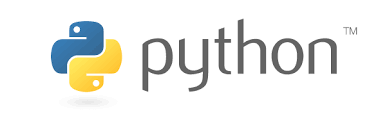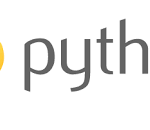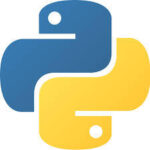안녕하세요. 주인장 꽃의비밀입니다. 이번 포스트에서는 파이썬을 자신의 PC에서 개발하려면 환경구축을 어떻게 해야 할지에 대하여 설명을 해보도록 하겠습니다. 파이썬의 환경구축은 그리 어렵지 않으니 아래 글을 보고 따라오면 됩니다.
파이썬 개발 환경 구축시 필요한 것
파이썬 개발 환경을 구축을 하려면, 자신의 PC에 파이썬 컴파일러와 라이브러리등을 설치를 해야 합니다. 설치할수 있는 방법은 크게 2가지가 있습니다.
– 파이썬 공식 홈페이지에서 파이썬 설치파일을 다운로드 받는 방법
파이썬 설치 파일은 파이썬 공식 홈페이지인 http://www.python.org 에서 제공을 합니다.
– 파이썬 설치파일과 기본적인 라이브러리를 통합한 패키지로 다운로드 받아서 설치하는 방법
대표적으로 Anaconda가 있습니다. ( https://store.continuum.io/cshop/anaconda/)
파이썬을 입문하는 단계거나 추후에 복잡한 라이브러리 설치가 귀찮으신 분들은 Anaconda와 같은 패키지를 설치하는게 좋습니다. 저도 현재 제 PC에 Anaconda(아나콘다)를 설치하여 사용하고 있습니다.
파이썬의 버전 선택은?
파이썬은 버전이 2.X 부터 3.X 까지 있습니다. 물론 버전이 높을수록 최신인게 당연하지만, 2.X와 3.X간에는 서로 약간의 문법의 차이와 라이브러리등이 호환이 되지 않는 부분이 있습니다.
2.X 대의 버전을 현재까지도 사용하는 이유는 2.X 대에서 만들어진 라이브러리들이 워낙 많고 대중화 되었기 때문입니다. 이런 이유로 현재까지도 2.X대로 개발을 하고 있는 유저들이 많이 있습니다.
그럼에도 둘중에 선택을 해야 한다면 당연히 3.X대의 버전을 선택하는게 낫습니다. 점점 2.X대의 지원과 버그 수정이 되지 않고있고, 3.X대에 강력한 기능을 제공하고 있으며, 2.X와 3.X대의 겸용 라이브러리가 제공되거나, 신규 라이브러리는 아예 3.X용으로 제공이 되고 있습니다.
따라서 특별한 이유가 있지 않는 이상 3.X대의 버전을 설치하시기 바랍니다. 저는 3.5버전의 파이썬을 설치하여 사용하고 있습니다.
Python이 지원되는 OS환경
파이썬은 다양한 OS환경에서의 설치와 개발이 가능합니다. 대표적인 OS인 Windows, Linux, Mac OS등의 환경에서 설치하여 사용할수 있습니다. 본 포스트에서는 Windows와 Linux환경에서의 파이썬 개발 환경 구축에 대해 알아보겠습니다. Mac OS는 제가 접해본적이 없어서 여기서는 생략하겠습니다. ( Mac OS도 설치과정에는 특별히 차이가 있지 않을꺼라고 생각합니다.)
Linux기반 환경에서 파이썬 개발 환경 구축
Python은 Linux기반 환경에서 설치나 구축이 간편합니다. 여기서는 Linux배포판중 주로 많이 쓰이는 Ubuntu를 기반으로 설명해 보겠습니다.
먼저 Ubuntu를 설치하실때 14.04 버전 이후를 설치를 하는걸 추천드립니다. (현재 최신 버전은 16.04입니다.)
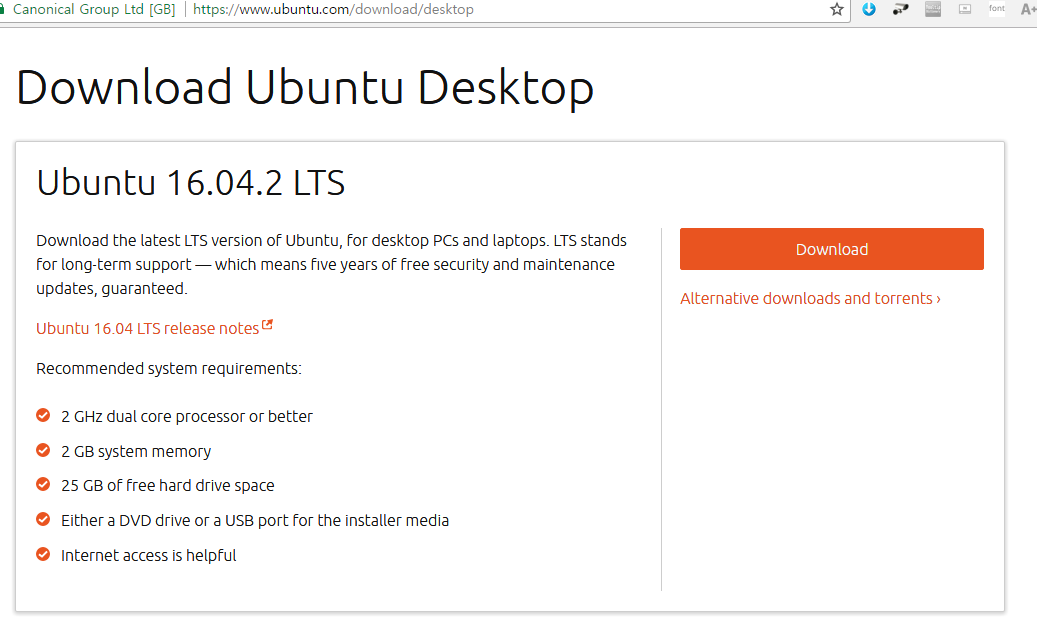
제가 현재 사용하는 버전은 14.04입니다만, 최신버전을 설치하셔도 됩니다. 우분투의 설치과정이 끝났거나 설치가 되어있으면 다음과 같이 우분투 바탕화면에서 터미널을 실행시킵니다.
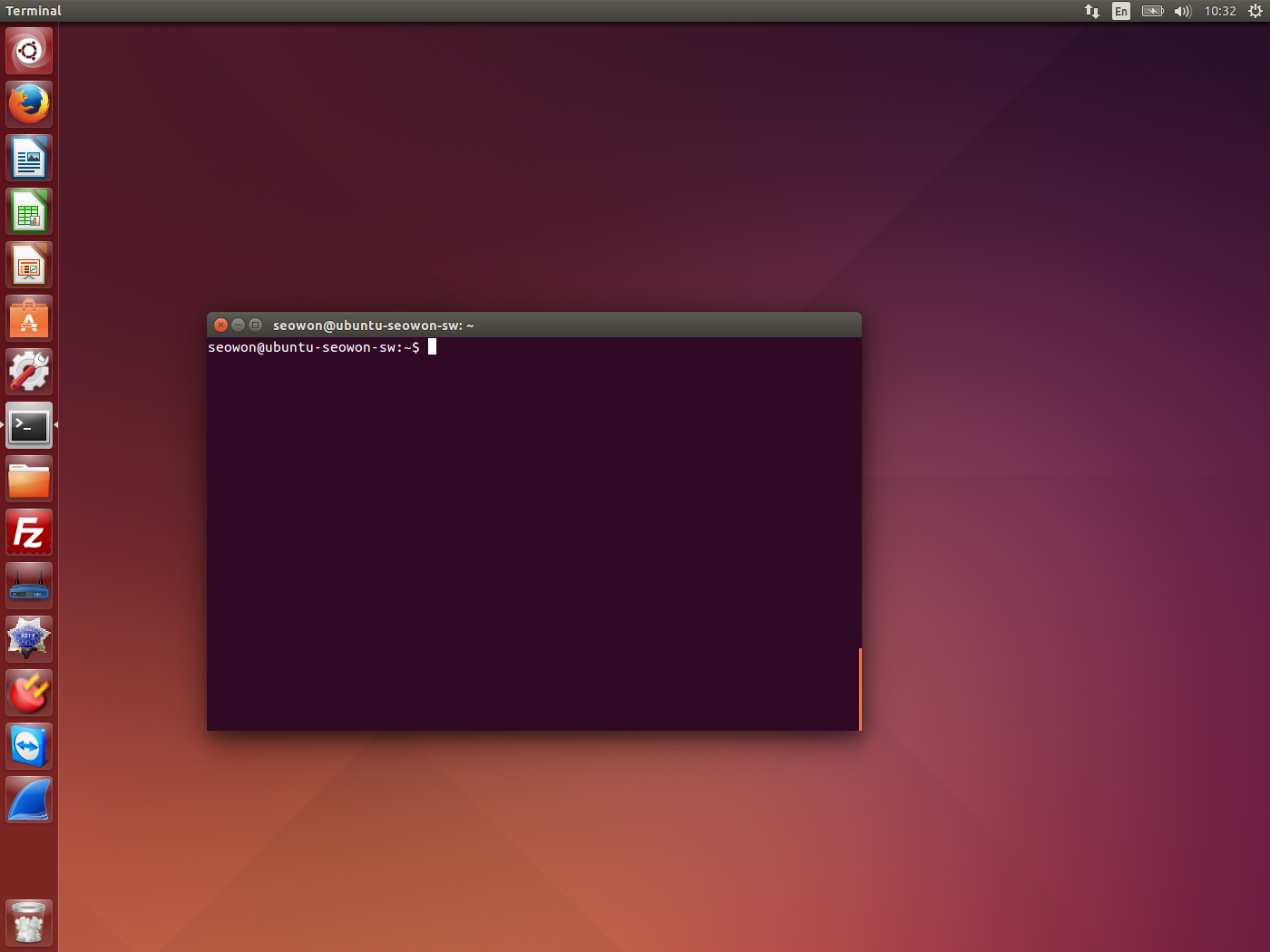
터미널을 실행시킨 후에 파이썬 설치 여부를 알아보기 위해 python이라는 커맨드를 입력한후 엔터를 칩니다.만약에 아래 그림에서와 같이 파이썬 CLI가 실행된다면, 파이썬 2.7버전이 이미 설치가 되어 있다고 보시면 됩니다.
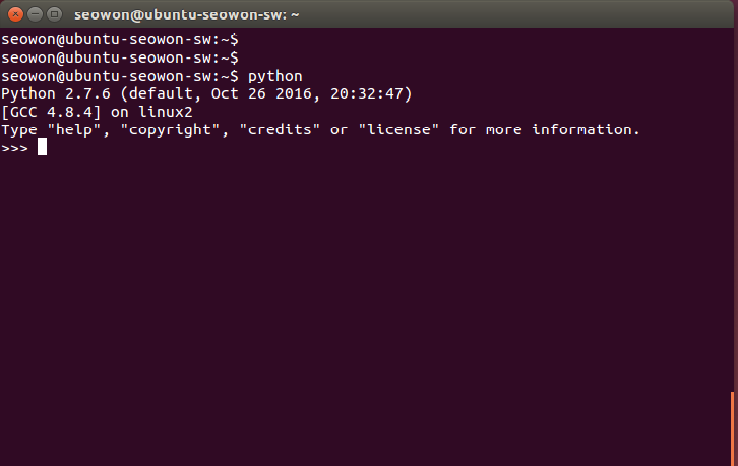
만약 위의 python을 입력후 정상적으로 실행이 안된다면 아래와 같이 입력후 python을 설치하시기 바랍니다.
$ sudo apt-get install python
하지만 위의 파이썬 설치 패키지는 버전이 2.7 입니다. 3.X 버전의 파이썬이 설치되어 있는지 확인해 보겠습니다. 아래 그림에서와 같이 python3 를 입력하여 결과가 아래 그림같이 나오는지 확인해봅니다.
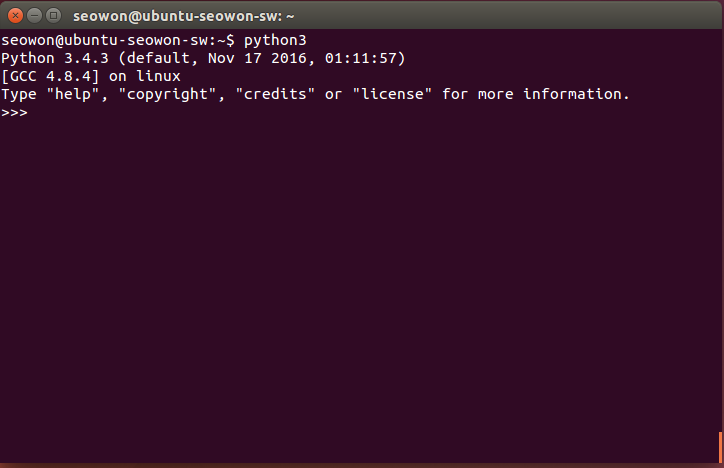
제 리눅스 환경에서는 별도로 파이썬을 설치하지 않았지만, 이미 2.7버전과 3.4버전이 설치가 되어 있는걸 확인할수 있습니다. 만약에 python3를 입력하고 난후에 위의 결과처럼 CLI가 나타나지 않을경우에는 다음과 같이 입력하여 파이썬 3.X 버전을 설치합니다.
$ sudo apt-get install python3
자, 위의 과정이 완료되었다면 우분투에서의 파이썬 개발 환경 구축이 완료된 것입니다. 간단하죠? 이제 vi 에디터를 사용하여 파이썬 코딩을 하면 될꺼 같습니다.
Windows기반 환경에서 파이썬 개발 환경 구축
Windows에서 파이썬 환경구축도 어렵지 않습니다. Windows용 파이썬 패키지를 설치하면 바로 파이썬 개발 환경이 구축이 됩니다. 위에 언급한대로 파이썬 설치 패키지와 라이브러리를 통합한 ‘Anaconda(이하 아나콘다)’를 사용하여 구축을 해 보도록 하겠습니다.
먼저 아나콘다 홈페이지로 이동하여 아나콘다를 다운로드 합니다.
다운로드 https://www.continuum.io/downloads
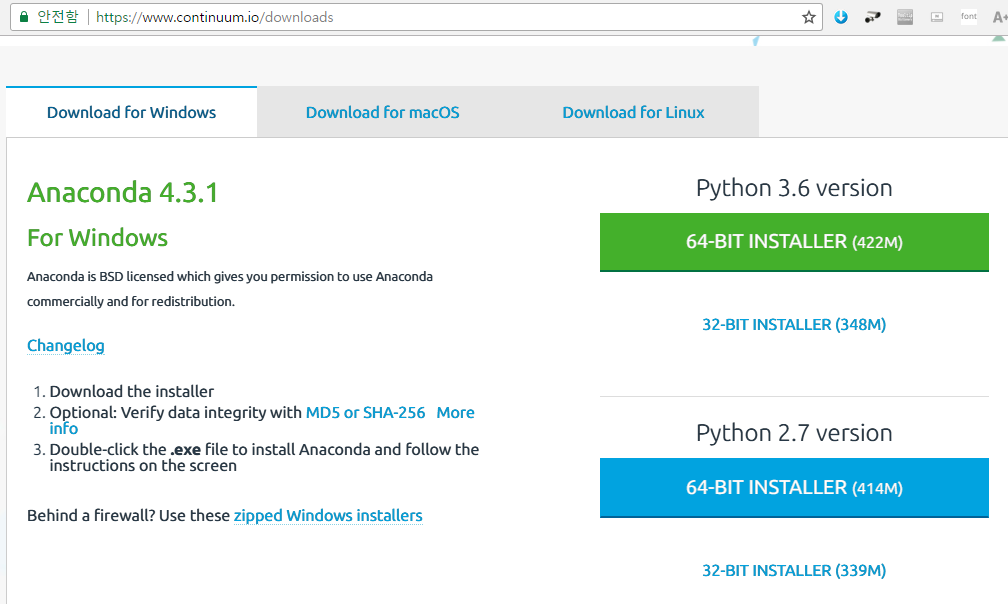
아나콘다 홈페이지에서 자신의 Windows 환경에 맞게 선택하여 다운로드 합니다. Windows가 32 Bit 환경이면 32-Bit Installer를 64-Bit 환경이면 64-Bit Installer를 클릭합니다. 여기서 파이썬 버전은 3.6을 다운로드 받으면 됩니다. (위에서 언급한 대로 3.X대의 최신버전을 설치하는게 좋습니다.)
참고로 Windows 64-Bit 환경에서도 32 Bit용이 설치가 됩니다. 참고하시기 바랍니다.
위의 사진에서 본인의 PC에 맞게 선택을 해서 아나콘다 설치파일을 다운로드 합니다. 다운로드가 완료가 되었으면 설치파일을 실행합니다. 실행을 하면 다음과 같은 화면이 나오면서 설치가 시작됩니다.
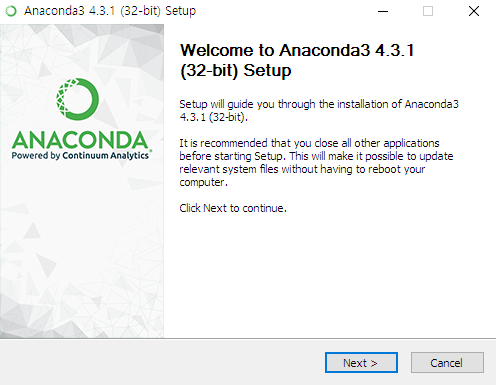
별다른거 없이 Next를 누릅니다.
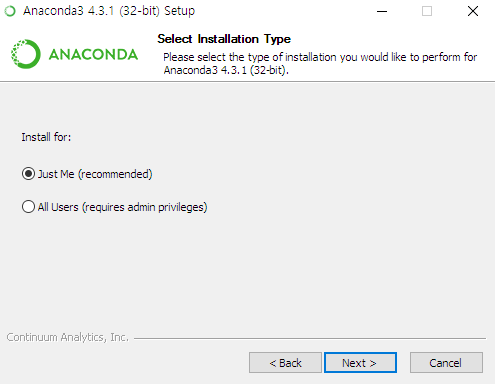
자신의 PC에서 자신의 계정만 사용하고 싶으면 Just Me를 선택합니다. 뭐 별다른 고민할필요 없이 Next 버튼을 누르시면 될꺼 같습니다.
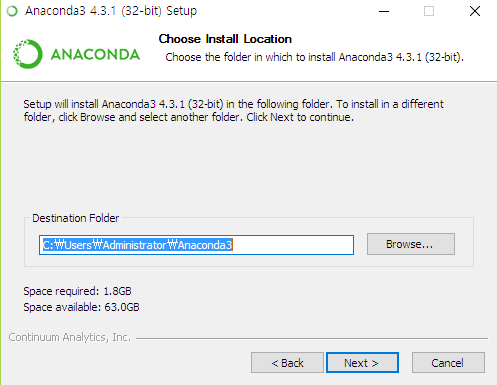
실제 Anaconda가 설치된 폴더의 위치를 선택하는 화면입니다. 저는 개인적으로 C:Anaconda와 같이 별도의 폴더를 생성하여 설치하는것을 권유드립니다. 선택하였으면 Next 버튼을 누릅니다.
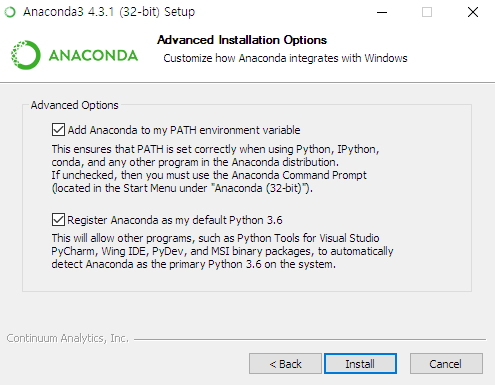
여기서는 Anaconda의 폴더를 PATH 설정을 하는것과 Python3.6을 기본으로 선택하는 옵션을 설정하는 부분입니다. 둘다 필요하니 그대로 Next를 선택합니다.
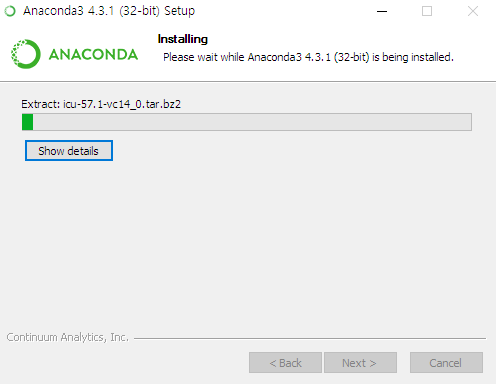
그럼 설치가 진행됩니다. 용량이 다소 많아 시간이 소요가 됩니다.
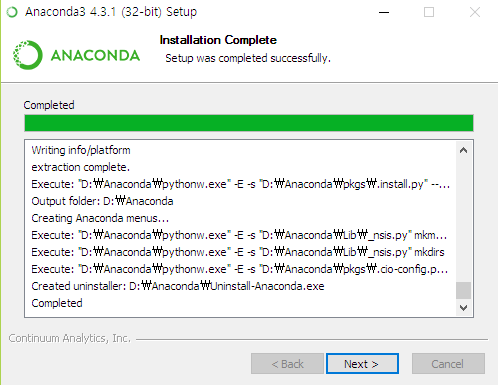
설치가 다 되었다는 메시지가 떴습니다. Next버튼을 누르면 됩니다.
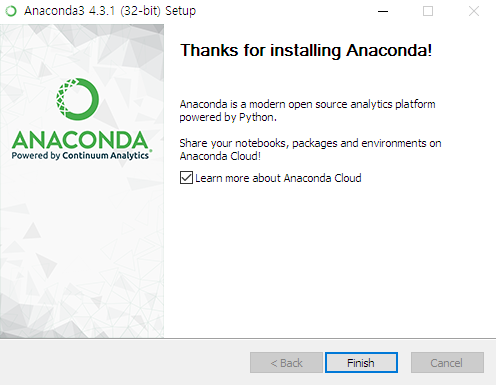
이제 설치가 완료되었습니다. 위 체크박스의 V표를 해제한후 Next 버튼을 누르시면 됩니다.
자 그럼 설치가 되었는지 확인을 해볼까요? 실행 – cmd를 입력해서 python을 실행시켜 봅니다.
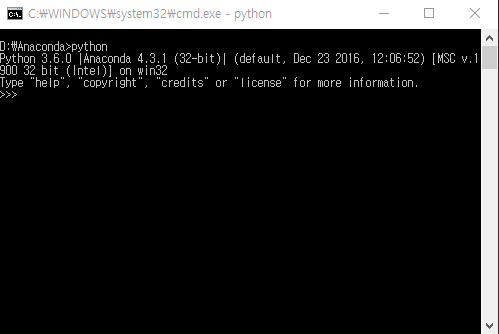
python 입력후 위와 같이 CLI가 실행되었다면 정상적으로 설치되었다고 볼수 있습니다. 이제 본인의 Windows PC에 파이썬을 즐길 준비가 되었습니다.^^